Excel: bir satır veya sütundaki son n değerlerinin ortalamasını hesaplayın
Bir satır veya sütundaki son n değerin ortalamasını hesaplamak için Excel’de aşağıdaki formülleri kullanabilirsiniz:
Formül 1: Sütundaki son N değerlerinin ortalamasını hesaplayın
=AVERAGE(OFFSET( A2 ,COUNT( A2:A11 )-5,0,5))
Bu özel formül, A2:A11 sütun aralığındaki son 5 değerin ortalamasını hesaplar.
Formül 2: satırın son N değerlerinin ortalamasını hesaplayın
=AVERAGE(OFFSET( A2,0 ,COUNT( B1:F1 )-1,,-3))
Bu özel formül, B1:F1 satır aralığındaki son 3 değerin ortalamasını hesaplar.
Aşağıdaki örnekler her formülün pratikte nasıl kullanılacağını göstermektedir.
Örnek 1: Sütundaki son N değerlerinin ortalamasını hesaplayın
A sütunundaki son 5 değerin ortalamasını hesaplamak istediğimizi varsayalım:

Bunu yapmak için C2 hücresine aşağıdaki formülü yazabiliriz:
=AVERAGE(OFFSET( A2 ,COUNT( A2:A11 )-5,0,5))
Aşağıdaki ekran görüntüsü bu formülün pratikte nasıl kullanılacağını göstermektedir:
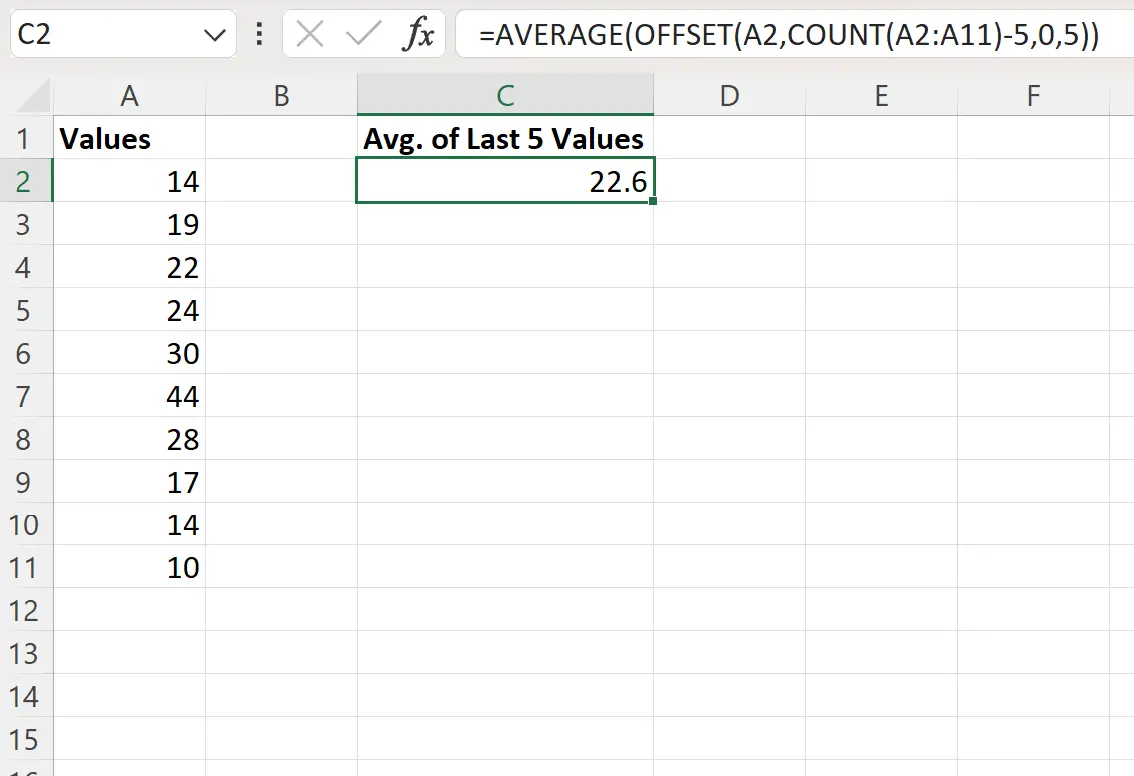
A2:A11 aralığındaki son 5 değerin ortalamasının 22,6 olduğunu görebiliyoruz.
Bu aralıktaki son 5 değerin manuel ortalamasını alarak bunun doğru olduğunu doğrulayabiliriz:
Ortalama = (44 + 28 + 17 + 14 + 10) / 5 = 22,6
Bu, formülümüz tarafından hesaplanan değere karşılık gelir.
Sütundaki farklı sayıdaki son değerlerin ortalamasını hesaplamak için formüldeki 5’i farklı bir sayıyla değiştirmeniz yeterlidir.
Örneğin aralıktaki son 3 değerin ortalamasını aşağıdaki formülü kullanarak hesaplayabiliriz:
=AVERAGE(OFFSET( A2 ,COUNT( A2:A11 )-3,0,3))
Örnek 2: satırın son N değerinin ortalamasını hesaplayın
Diyelim ki bu Excel sayfasının ilk satırındaki son 3 değerin ortalamasını hesaplamak istiyoruz:
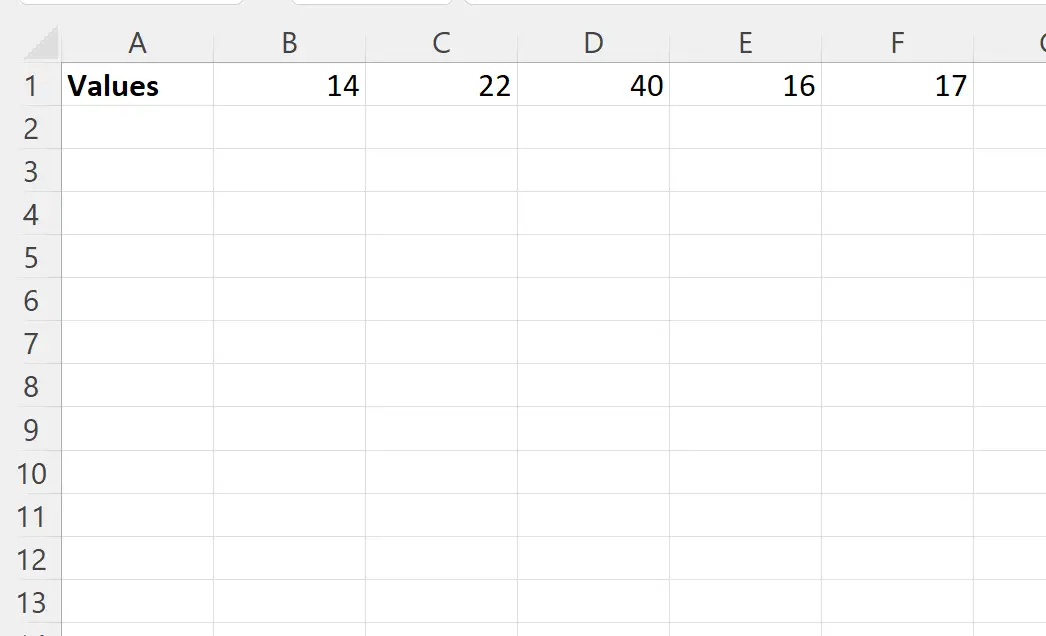
Bunu yapmak için B3 hücresine aşağıdaki formülü yazabiliriz:
=AVERAGE(OFFSET( B1,0 ,COUNT( B1:F1 )-1,,-3))
Aşağıdaki ekran görüntüsü bu formülün pratikte nasıl kullanılacağını göstermektedir:
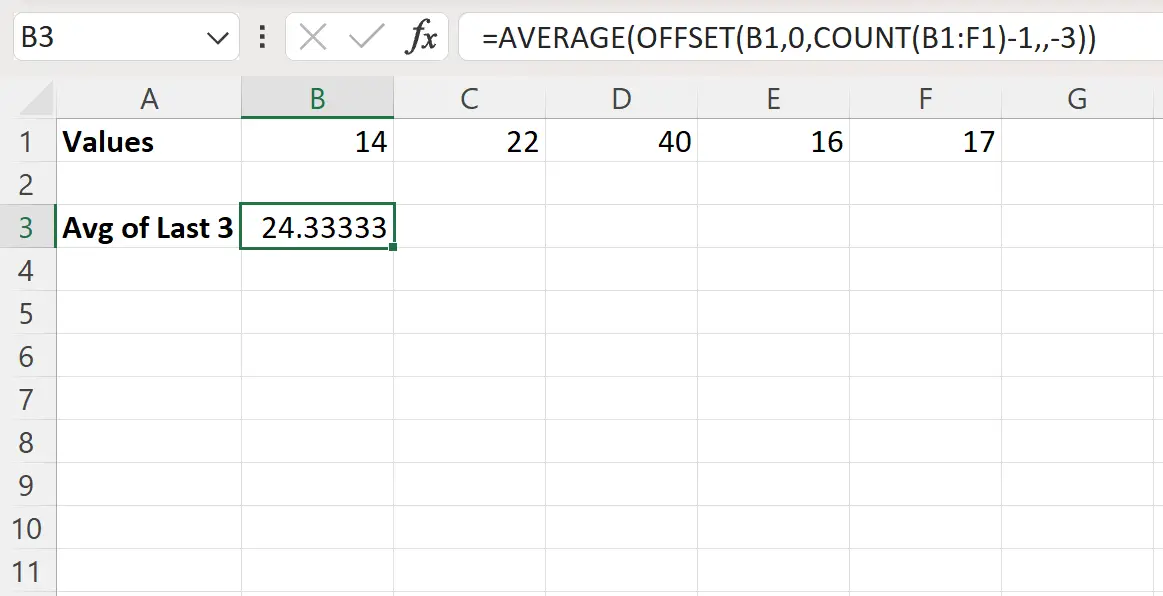
B1:F1 aralığında son 3 değerin ortalamasının 24,33 olduğunu görebiliyoruz.
Bu aralıktaki son 3 değerin manuel ortalamasını alarak bunun doğru olduğunu doğrulayabiliriz:
Ortalama = (40 + 16 + 17) / 3 = 24,33
Bu, formülümüz tarafından hesaplanan değere karşılık gelir.
Sütundaki farklı sayıdaki son değerlerin ortalamasını hesaplamak için formüldeki 3’ü farklı bir sayıyla değiştirmeniz yeterlidir.
Örneğin aralıktaki son 4 değerin ortalamasını aşağıdaki formülü kullanarak hesaplayabiliriz:
=AVERAGE(OFFSET( B1,0 ,COUNT( B1:F1 )-1,,-4))
Ek kaynaklar
Aşağıdaki eğitimlerde Excel’de diğer yaygın işlemlerin nasıl gerçekleştirileceği açıklanmaktadır:
Ortalama nasıl hesaplanır ve Excel’deki en düşük değer nasıl kaldırılır
Excel’de ilk N değerlerinin ortalaması nasıl hesaplanır
Excel’de her N’inci satırın ortalaması nasıl alınır?